ハードドライブへのアクセスを回復し、ハードドライブを開けないエラーを修正する方法

この記事では、ハードドライブが故障した場合に、アクセスを回復する方法をご紹介します。さあ、一緒に進めていきましょう!
読み取り専用のPowerPointファイルを編集する場合は、ロックを解除する必要があります。この記事では、いくつかの簡単な手順で PowerPoint ファイルを編集用にロックおよびロック解除する方法を説明します。
読み取り専用の PowerPoint ファイルのロックを解除する
PowerPoint ファイルが読み取り専用かどうかを確認する方法は 2 つあります。 1 つ目は、ファイル名の後に「読み取り専用」というフレーズが表示されることです。2 つ目は、ファイルを開いたときに、このドキュメントは制限されているというメッセージとともに、上部に黄色の通知バーが表示されることです。
黄色の通知の横には、「とにかく編集」というボタンがあります。そのボタンをクリックすると、PowerPoint ファイルのロックが解除されます。

黄色のバーが消え、ファイル名の後に「読み取り専用」という単語が表示されます。 PowerPoint ファイルが編集可能になりました。

PowerPoint ファイルのロックを解除する別の方法は、[ファイル]タブに移動することです。
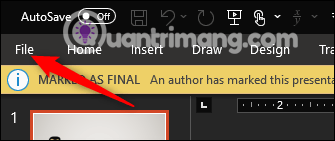
情報メニューに移動します。ここでは、「プレゼンテーションの保護」オプションが黄色でマークされ、その横に「プレゼンテーションは編集されないように最終版としてマークされています」というメッセージが表示されます。プレゼンテーションの保護を選択します。
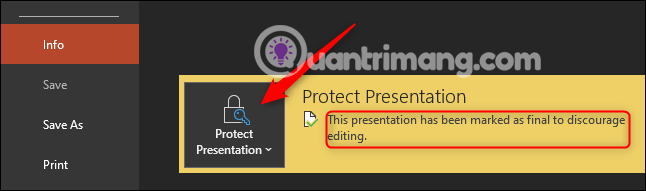
サブメニューから、「最終版としてマーク」を選択して、PowerPoint ファイルのロックを解除します。
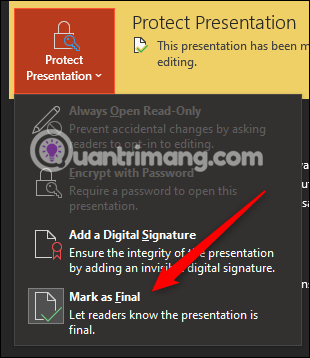
これで、「プレゼンテーションの保護」オプションの横にある黄色のバナーと通知が表示されなくなります。ファイル名の横の「読み取り専用」というフレーズも消えました。
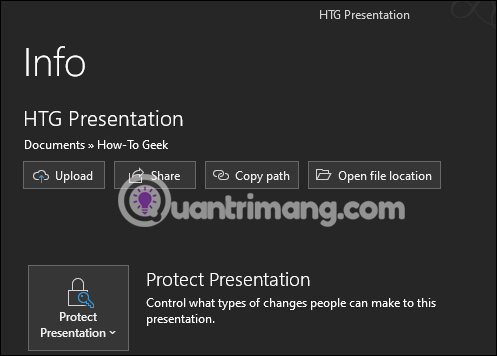
PowerPointファイルを読み取り専用にロックする方法
これで、PowerPoint ファイルのロックを解除する方法と、ロックする必要がある理由がわかりました。読み取り専用モードを有効にする方法は次のとおりです。
編集しないままにしておきたい PowerPoint ファイルを開き、[ファイル]タブを選択します。
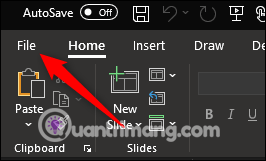
情報メニューに移動します。 [プレゼンテーションの保護] を選択してドロップダウン メニューを開き、[最終版としてマーク]をクリックします。

PowerPoint ファイルが最終版としてマークされ保存されたことを通知するダイアログ ボックスが表示されるので、[OK]をクリックします。
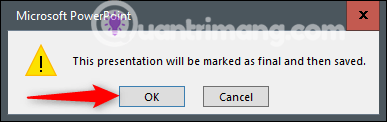
これで、ドキュメントを送信するときに、「最終版としてマーク」バーが表示され、受信者にこの PowerPoint ファイルは読み取り専用であり編集できないことが通知されます。
PowerPoint ファイルを読み取り専用モードに設定する必要があるのはなぜですか?
このモードは編集を制限するために使用され、PowerPoint ファイルの受信者にこれが作成者の最終バージョンであることを通知するだけです。読み取り専用ステータスにすると、ドキュメントが誤って編集されるのを防ぐこともできます。
ドキュメントを読み取り専用モードのままにしておくことは、他のユーザーにドキュメントを編集しないよう依頼し、コンテンツを保護するためのより丁寧な方法です。自分のコンテンツを編集してほしくないことを人々に知らせるための措置を講じることは正しいことです。
PowerPoint ファイルの表示と編集を完全にブロックするパスワードを設定する場合は、PowerPoint にパスワードを設定する方法に関するこの記事を参照してください。
幸運を!
この記事では、ハードドライブが故障した場合に、アクセスを回復する方法をご紹介します。さあ、一緒に進めていきましょう!
一見すると、AirPodsは他の完全ワイヤレスイヤホンと何ら変わりません。しかし、あまり知られていないいくつかの機能が発見されたことで、すべてが変わりました。
Apple は、まったく新しいすりガラスデザイン、よりスマートなエクスペリエンス、おなじみのアプリの改善を伴うメジャーアップデートである iOS 26 を発表しました。
学生は学習のために特定のタイプのノートパソコンを必要とします。専攻分野で十分なパフォーマンスを発揮できるだけでなく、一日中持ち運べるほどコンパクトで軽量であることも重要です。
Windows 10 にプリンターを追加するのは簡単ですが、有線デバイスの場合のプロセスはワイヤレス デバイスの場合とは異なります。
ご存知の通り、RAMはコンピューターにとって非常に重要なハードウェア部品であり、データ処理のためのメモリとして機能し、ノートパソコンやPCの速度を決定づける要因です。以下の記事では、WebTech360がWindowsでソフトウェアを使ってRAMエラーをチェックする方法をいくつかご紹介します。
スマートテレビはまさに世界を席巻しています。数多くの優れた機能とインターネット接続により、テクノロジーはテレビの視聴方法を変えました。
冷蔵庫は家庭ではよく使われる家電製品です。冷蔵庫には通常 2 つの部屋があり、冷蔵室は広く、ユーザーが開けるたびに自動的に点灯するライトが付いていますが、冷凍室は狭く、ライトはありません。
Wi-Fi ネットワークは、ルーター、帯域幅、干渉以外にも多くの要因の影響を受けますが、ネットワークを強化する賢い方法がいくつかあります。
お使いの携帯電話で安定した iOS 16 に戻したい場合は、iOS 17 をアンインストールして iOS 17 から 16 にダウングレードするための基本ガイドを以下に示します。
ヨーグルトは素晴らしい食べ物です。ヨーグルトを毎日食べるのは良いことでしょうか?ヨーグルトを毎日食べると、身体はどう変わるのでしょうか?一緒に調べてみましょう!
この記事では、最も栄養価の高い米の種類と、どの米を選んだとしてもその健康効果を最大限に引き出す方法について説明します。
睡眠スケジュールと就寝時の習慣を確立し、目覚まし時計を変え、食生活を調整することは、よりよく眠り、朝時間通りに起きるのに役立つ対策の一部です。
レンタルして下さい! Landlord Sim は、iOS および Android 向けのシミュレーション モバイル ゲームです。あなたはアパートの大家としてプレイし、アパートの内装をアップグレードして入居者を受け入れる準備をしながら、アパートの賃貸を始めます。
Bathroom Tower Defense Roblox ゲーム コードを入手して、魅力的な報酬と引き換えましょう。これらは、より高いダメージを与えるタワーをアップグレードしたり、ロックを解除したりするのに役立ちます。













